Essa tela permitirá cadastrar Pessoas Físicas (CPF), para emissão e recebimento de DF-e. É possível Adicionar / Desabilitar Pessoas Físicas, Configurar Certificados, Recebimento de DF-e (Email ou Busca Automática na Sefaz).
Exemplo da tela de Pessoas Físicas:
Pesquisa
Para facilitar o acesso à Pessoa Física, é possível realizar pesquisas pelo Nome da Pessoa, CPF completo e Situação (Ativo ou Inativo). Em seguida, basta e clicar em Pesquisar.
Opções
Na última coluna à direita, há duas opções, uma para Alterar as configurações da Pessoa Física e outra para Desabilitá-la:
Editar Pessoa Física / Cadastro de Pessoa Física
É possível, a qualquer momento, após Adicionar uma Pessoa Física, editar suas configurações. Basta clicar no ícone ![]() para abrir a tela de Configuração da Pessoa Física. Será aberta uma tela semelhante à abaixo. Após finalizar as alterações, basta clicar em Salvar.
para abrir a tela de Configuração da Pessoa Física. Será aberta uma tela semelhante à abaixo. Após finalizar as alterações, basta clicar em Salvar.
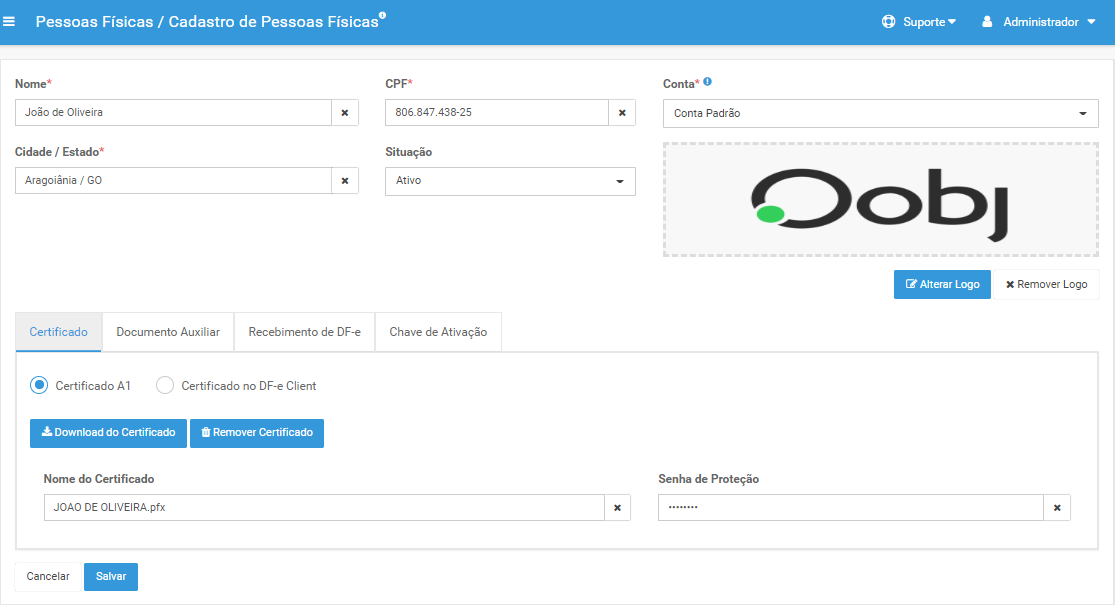
Nessa tela você pode fazer as configurações necessárias, como:
- Como configurar um Certificado A1 no Monitor Oobj?
- Ativar monitoramento de Conta de Email
- Ativar Integração com o ERP (entrega de XML recebido) no Monitor Oobj
- Como cadastrar Chave de Ativação no Monitor Oobj?
Para saber mais sobre Cadastro de Pessoa Física, acesse o artigo Cadastrar Pessoas Físicas no Monitor Oobj
Desabilitar Pessoa Física
Para desabilitar uma pessoa física, basta clicar no ícone de lixo ![]() .
.

Ao clicar, será exibida uma pop-up para confirmar o bloqueio da empresa. Basta confirmar.
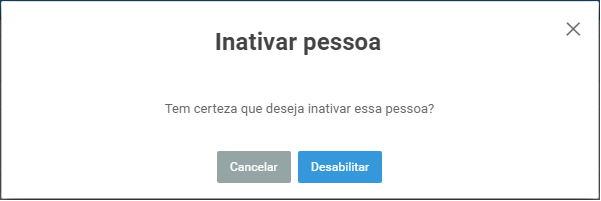
Ações
É possível realizar uma ação nessa tela, Criar nova Pessoa Física:
Confira o artigo Cadastrar Pessoas Físicas no Monitor Oobj em seguida.